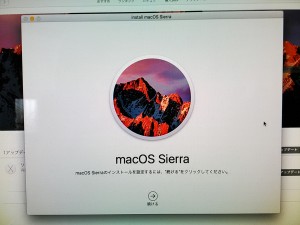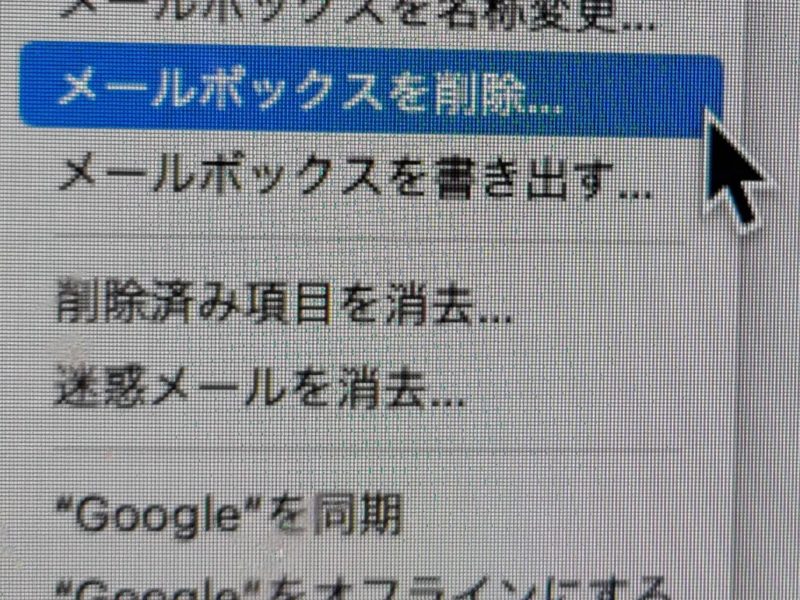中古のiMacを譲り受けました。

PC:iMac (21.5-inch,late 2009)
OS:OSX 10.1
Memory:4GB
Graffics:NVIDIA GeForce 9400 256MB
起動がやけに時間がかかるので何かトラブルをかかえているかもしれません。
MacOSXのパスワードを紛失していて、起動はできてもインストールなどはできません。
MacOSXのインストールディスクで[C]を押しながら電源を入れ、クリーンインストールを試みましたが、カーネルパニック!!(ガーン)
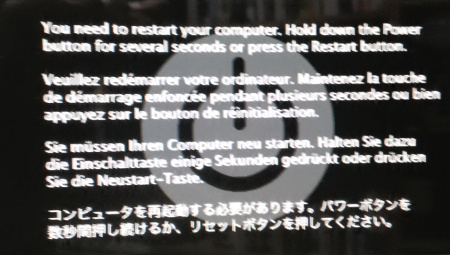
インストール用にUSB接続のドライブを作成しようとして、「DiskMaker X」で作成したらMacOSXのパスワードを要求されて・・・、ちょっと放置してました。
で、改めて思いついてパスワードリセットを試みました。
下記のサイトにお世話になりました(すごく感謝m(_ _)m)。
MacOSXのパスワードを忘れたら
Finderを開き、左側のアカウント名をクリック。
フォルダ上部のアカウント名のところを、[Command]を押しながらクリック。
「ユーザ」を選んで、アカウントを確認。
一旦電源を落とし、[Command]+[S]キーを押して起動。
シングルユーザーモードで立ち上げ、ターミナル(端末)画面になるので、登録されているアカウント名を確認。
#ls /Users
#/sbin/fsck -y
#/sbin/mount -uw /
#passwd (初期化するアカウント名)
パスワードを2回入力#reboot
新しいパスワードで起動して、管理者ユーザーを追加したり、既存のアカウントは削除したり、これで自由に設定できるようになりました。
「OSX El Capitan」はダウンロード済み。
カーネルパニックもありましたし、念の為、「DiskMaker X」で「El Capitan」のインストールディスクを作成。
こちらのサイトにお世話になりました(めちゃ感謝m(_ _)m)。
【Mac】OS X El Capitan(エルキャピタン)インストールディスクの作り方
USBメモリを初期化。
[アプリケーション]フォルダ→[ユーティリティ]フォルダ→[ディスクユーティリティ]を起動。
左サイドバーからUSBメモリを選択。
[消去]タブをクリック。
名前:任意(例:El Capitan install disk)
フォーマット:OS X 拡張(ジャーナリング)
方式:GUIDパーティションマップ
に設定し、消去。
「OS X El Capitanインストール.app」をダウンロードし、「DiskMaker X」を起動し、「El Capitan(10.11)」を選択。
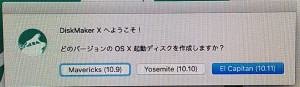
インストールソフトウェアが見つかったら「このファイルを使用」。
ディスクの種類を聞かれるので、「容量8GB以上のUSBディスク」を選択。
消去したいディスクを選択で、自分の設定したメモリの名前(例:El Capitan install disk)を選択し、「内容を消去してディスクを作成}。
後は画面に従い、ユーザー名・パスワードを入力して「続行」。

ディスク作成が完了したら、念の為メモリから起動できるか確認。
「起動ディスクのシステム環境設定を開く」をクリック。
「システム環境設定」→「起動ディスク」、インストールディスクを選択して「再起動」をクリック。
インストールディスクでMacを起動すると、「OS X ユーティリティ」の画面が表示されればOK。
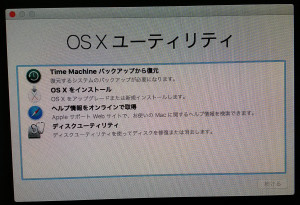
[Appleマーク]→[起動ディスク]を開き、元々のハードディスクを選択して「再起動」。
起動が早くなりました。
ことえりの入力反応も良くなりました。
このまま、Sierraにもアップグレードできるようです。
Sierraのインストールディスクも作成。
思い切ってそのまま続けました。
「互換性のないソフトウェア」で、「Gutenprint」のみ互換性が無いと忠告が表示されました。
すごく安定しています。うれしー(^^)。